Raspberry Pi Pico: Programmieren mit der Thonny Python IDE
Die Thonny Python IDE ist ein Editor zum Programmieren mit Python und MicroPython. Es wird empfohlen, den Raspberry Pi Pico mit MicroPython und der Thonny Python IDE zu programmieren. Diesen Editor gibt es für verschiedene Betriebssysteme zum Download. In Raspberry Pi OS ist er bereits integriert.
Der Thonny-Editor hat mehrere Vorteile:
- Wird ein neuer Raspberry Pi Pico ohne MicroPython-Firmware erkannt, wird die Installation automatisch angeboten.
- Der integrierte Text-Editor unterstützt Syntax-Highlightning für Python und MicroPython.
- Für das Datei-Management auf Pico existiert eine eigene Ansicht und dazugehörige Funktionen wie zum Beispiel Speichern und Löschen von Dateien.
- Für die Text-Eingabe und -Ausgabe existiert die Ansicht einer Kommandozeile/Konsole/Shell.
- Viele externe Bibliotheken können über einen integrierten Paket-Manager installiert werden.
Grundlegende Funktionen der Thonny Python IDE
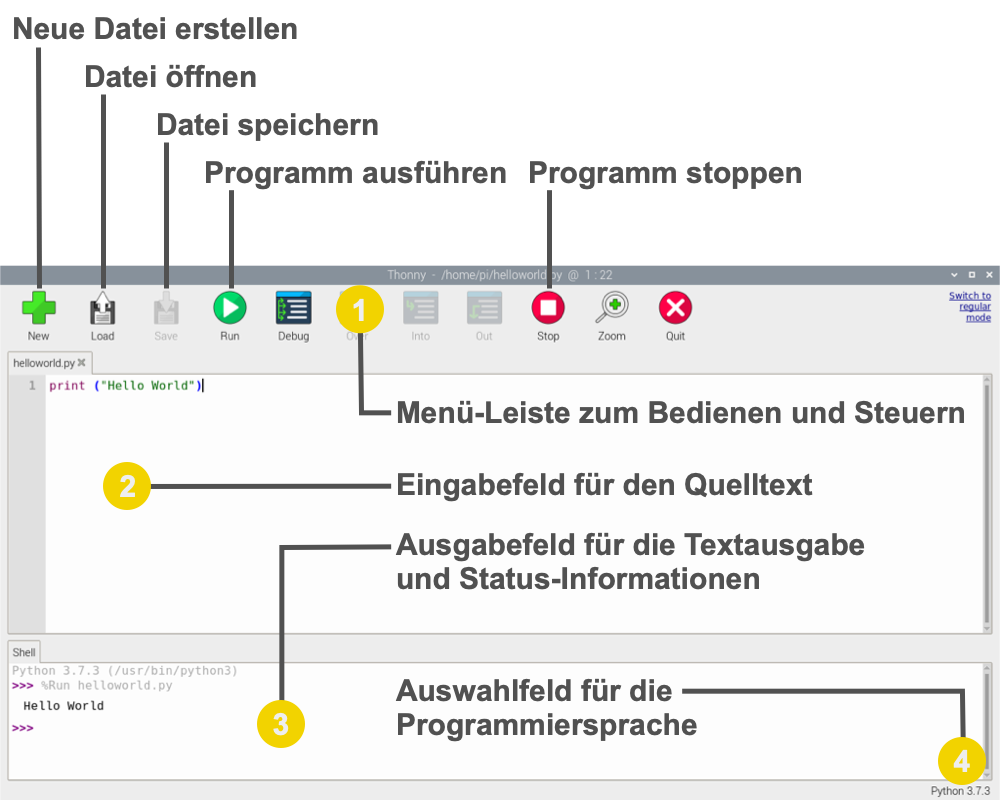
Die folgenden Punkte beschreiben die grundlegenden Funktionen der Thonny Python IDE.
- Die Menü-Leiste enthält wichtige Funktionen zur Datei-Verwaltung und zum Starten und Stoppen des aktuell sichtbaren Programmcodes.
- Das Textfeld für den Quelltext bzw. Programmcode ist ein Text-Editor mit Syntax-Highlightning.
- Eingabe- und Ausgabefeld für Text-Informationen während des Programmablaufs. Man bezeichnet dieses Feld als Kommandozeile, Konsole, Shell oder Eingabeaufforderung.
- Diese Status-Anzeige ist ein Bedienfeld, zum Umstellen des verwendeten Interpreters. Wenn man einen angeschlossenen Raspberry Pi Pico mit MicroPython programmieren möchte, muss hier MicroPython eingestellt werden.
Erste Schritte VOR dem Programmieren des Raspberry Pi Pico
Zum Programmieren des Raspberry Pi Pico mit MicroPython müssen bestimmte Voraussetzungen gegeben sein:
- Der Raspberry Pi Pico muss mit dem Computer per USB verbunden sein.
- Die Thonny Python IDE muss den Pico erkannt haben. Normalerweise funktioniert das automatisch beim Einstecken.
- MicroPython einstellen (Auswahlfeld für die Programmiersprache unten rechts)
- MicroPython installieren (macht Thonny automatisch)
Und dann kann es auch schon losgehen.
Thonny Python IDE: MicroPython einstellen
In der Regel ist die Thonny Python IDE nicht auf das Programmieren mit MicroPython eingestellt, sondern mit einer anderen Python-Version. Unten Rechts kann eine andere Version ausgewählt, eingestellt und nachinstalliert werden.
Der Thonny-Editor ist aber nur dann mit dem Pico verbunden und zum Programmieren bereit, wenn im Editor-Feld „Shell“ bzw. „Kommandozeile“ eine Meldung mit „MicroPython“ und „Raspberry Pi Pico with RP2040“ erscheint. Wenn diese Meldung dort nicht steht, dann besteht keine Verbindung. Die kann man durch Klicken auf „STOP“ in der Menü-Leiste manuell herstellen.
Übersicht: Funktionen der Thonny Python IDE (Auszug)
- Neue Datei erstellen
- Programm speichern
- Programm ausführen und stoppen
- Programm automatisch starten
- Vorgehensweise beim Programmieren
Neue Datei erstellen
Am Anfang wirst Du ein neues Programm immer mit einer neuen Datei beginnen, indem Du auf „New“ klickst (grünes Plus). Anschließend kannst Du einen fertigen Quelltext in das Textfeld kopieren oder Dein Programm von Grund auf neu schreiben.
Programm speichern
Zum Speichern Deines Programms dient in Thonny die „Save“-Funktion (Diskette mit Pfeil nach unten). Nachdem Du darauf geklickt hast, hast Du die Möglichkeit das Programm entweder auf Deinem Computer oder auf dem Pico zu speichern. Zum Ausführen auf dem Raspberry Pi Pico musst Du Dein Programm auf dem Raspberry Pi Pico speichern. Wichtig ist, dass Du die Datei mit der Dateiendung „.py“ speicherst.
Programm ausführen und stoppen
Das Programm startet dann, wenn Du auf „Run“ klickst (grüner Kreis mit weißem Dreieck). Wenn Du das Programm beenden willst, klickst Du auf „Stop“ (roter Kreis mit weißem Rechteck).
Wichtig: Der Thonny-Editor merkt sich beim Öffnen und Speichern von Dateien den Speicherort. Das bedeutet, Du kannst eine geöffnete Datei nicht einfach woanders speichern. Wo sie gespeichert ist erkennst Du am Dateinamen. Ist er eckig eingeklammert, dann ist das Programm auf dem Raspberry Pi Pico gespeichert.
Programm automatisch starten
Das manuelle Starten und Stoppen in der Thonny Python IDE ist nur während dem Schreiben und Testen des Programms dienlich. Im Stand-alone-Betrieb sollte das Programm automatisch starten, sobald der Raspberry Pi Pico mit Strom versorgt wird.
Vorgehensweise beim Programmieren
- Zuerst die Schaltung aufbauen. Zum Beispiel auf einem Steckbrett.
- Im Thonny-Editor eine neue Datei öffnen, den Programmcode ins Textfeld kopieren und die Datei mit der Dateiendung „.py“ speichern und als Speicherort den Raspberry Pi Pico auswählen.
- Das Programm ausführen bzw. starten.
- Die Funktion des Programms prüfen.
Auch wenn ein Programm nicht mehr läuft, leuchten die Leuchtdioden immer noch, die beim letzten Programmschritt geleuchtet haben. Es bleiben also „Zustände“ im Speicher erhalten. Wenn man dann ein anderes Programm startet, dann leuchten manche LEDs einfach weiter.
Es empfiehlt sich, den Raspberry Pi Pico bei einem neuen Programm vorher einmal auszustecken und neu einzustecken. Dabei werden alle Rückstände des alten Programms aus dem Speicher gelöscht.
Hinweis: Nach dem erneuten Einstecken muss die Verbindung zum Raspberry Pi Pico durch Klicken auf „Stop“ zurückgesetzt werden.
MicroPython mit picozero
„picozero“ ist eine Einsteiger-freundliche MicroPython-Bibliothek, um elektronische Bauteile, wie LEDs, Taster und Sensoren einfacher zu programmieren und zu steuern.
Weitere verwandte Themen:
- Raspberry Pi Pico
- Raspberry Pi Pico: Programmieren mit MicroPython
- Raspberry Pi Pico: Troubleshooting Thonny Python IDE - Fehler, Probleme und Lösungen
- Raspberry Pi Pico: MicroPython installieren (automatisch)
- Raspberry Pi Pico: MicroPython installieren (manuell)
Frag Elektronik-Kompendium.de
Hardware-nahes Programmieren mit dem Raspberry Pi Pico und MicroPython
Das Elektronik-Set Pico Edition ist ein Bauteile-Sortiment mit Anleitung zum Experimentieren und Programmieren mit MicroPython.
- LED: Einschalten, ausschalten, blinken und Helligkeit steuern
- Taster: Entprellen und Zustände anzeigen
- LED mit Taster einschalten und ausschalten
- Ampel- und Lauflicht-Steuerung
- Elektronischer Würfel
- Eigene Steuerungen programmieren
Online-Workshop: Programmieren mit dem Raspberry Pi Pico
Gemeinsam mit anderen und unter Anleitung experimentieren? Wir bieten unterschiedliche Online-Workshops zum Raspberry Pi Pico und MicroPython an. Einführung in die Programmierung, Sensoren programmieren und kalibrieren, sowie Internet of Things und Smart Home über WLAN und MQTT.
Besuchen Sie unser fast monatlich stattfindendes Online-Meeting PicoTalk und lernen Sie uns kennen. Die Teilnahme ist kostenfrei.






